Избавляемся от Xbox DVR в Windows 10: шаг за шагом через командную строку
Узнайте, как удалить Xbox DVR в Windows 10 с помощью командной строки, следуя этому подробному руководству. Эффективные методы и советы ждут вас!


Откройте командную строку от имени администратора, нажав Win+X и выбрав Командная строка (администратор).

В командной строке введите reg add HKCU/System/GameConfigStore /v GameDVR_Enabled /t REG_DWORD /d 0 /f и нажмите Enter, чтобы отключить Xbox DVR.
Перезагрузите компьютер после выполнения команды для полного отключения Xbox DVR и применения изменений.

Убедитесь, что ваша система Windows 10 обновлена до последней версии, чтобы избежать возможных проблем с отключением Xbox DVR.

Проверьте, не запущены ли приложения, которые могут использовать Xbox DVR, и закройте их перед отключением.
Как удалить XBOX на Windows libertys.ruие программы XBox
В случае возникновения проблем после отключения Xbox DVR, вы можете вернуть его обратно, введя reg delete HKCU/System/GameConfigStore /v GameDVR_Enabled /f в командной строке.

Перед выполнением команд убедитесь, что вы полностью понимаете, что делаете, и создайте точку восстановления системы для безопасности.

При возникновении ошибок или неожиданных результатов после отключения Xbox DVR обратитесь к официальной документации Microsoft или сообществам поддержки.
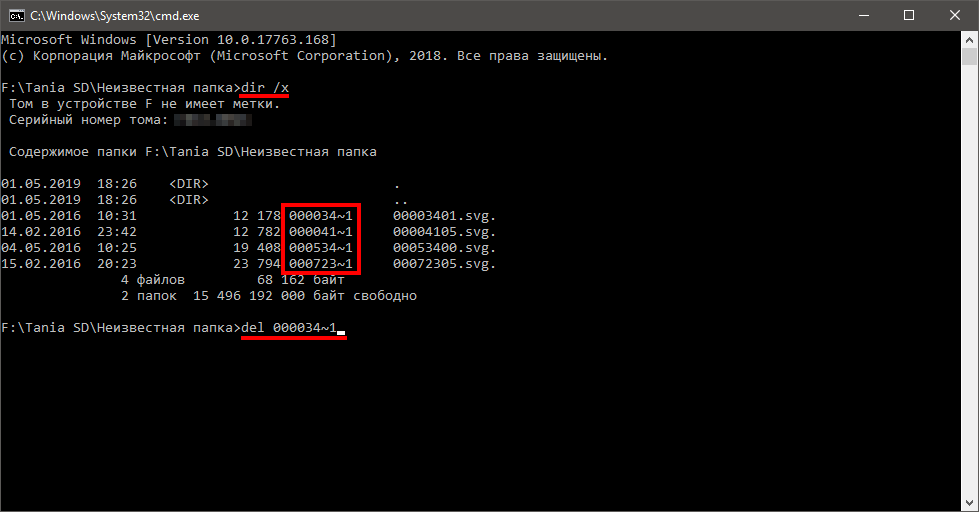
Не забудьте сохранить все важные файлы и данные перед внесением изменений в систему Windows 10.
Как отключить или удалить XBOX Game BAR (DVR) на Windows 10
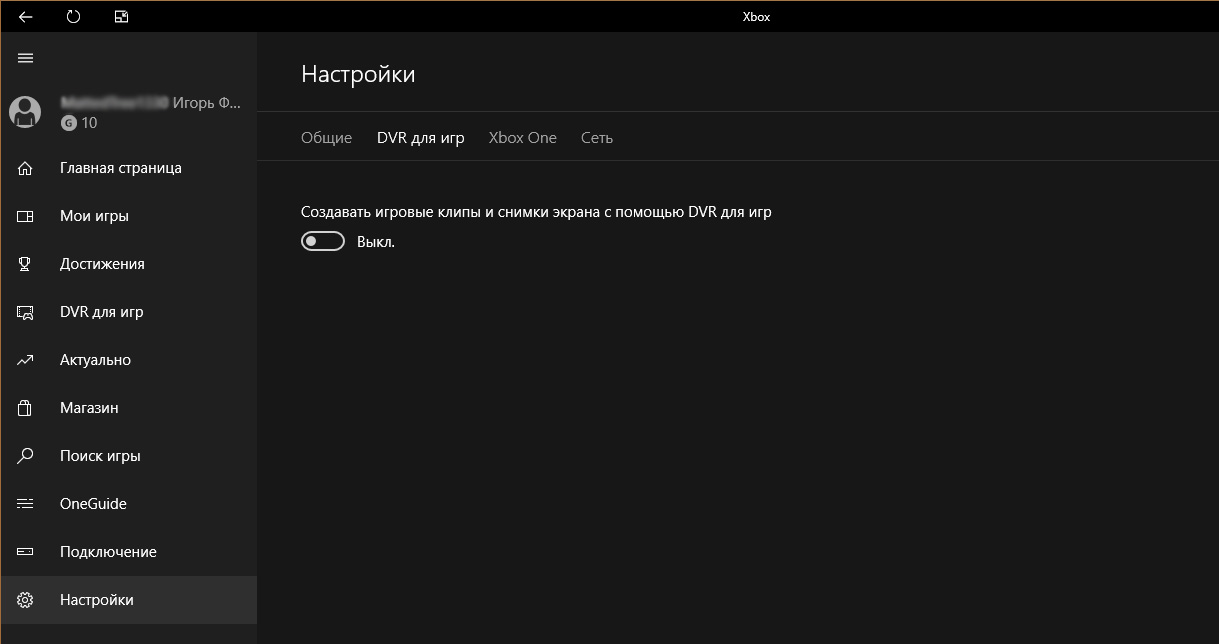
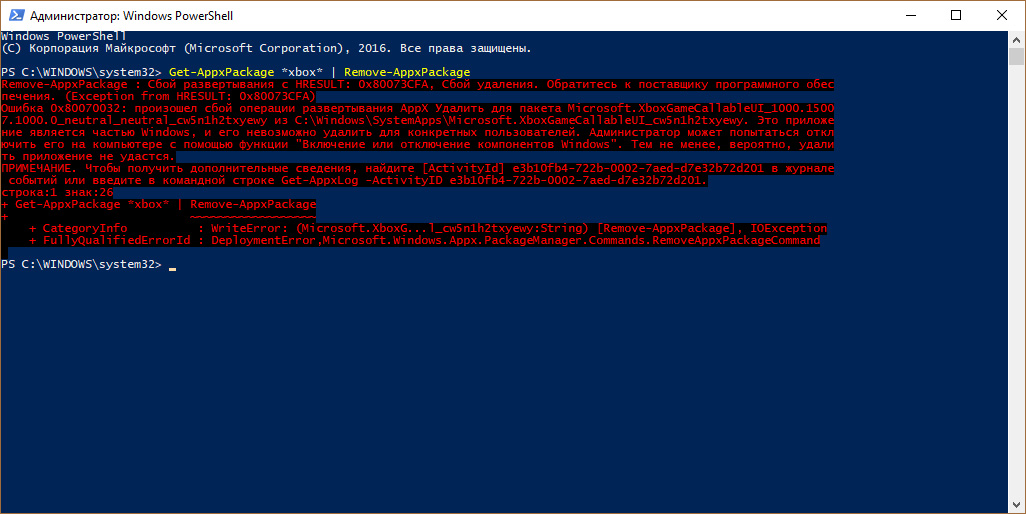
Если у вас возникли дополнительные вопросы или проблемы, обратитесь за помощью к опытным пользователям или специалистам в области IT.